PS怎样设计LED效果图书海报发布时间:暂无
1、【打开】PS软件,【新建】画布大小1000×500像素,【分辨率】72ppi,【颜色】#0b5228,按【Alt+Delete】填充【前景色】如图。
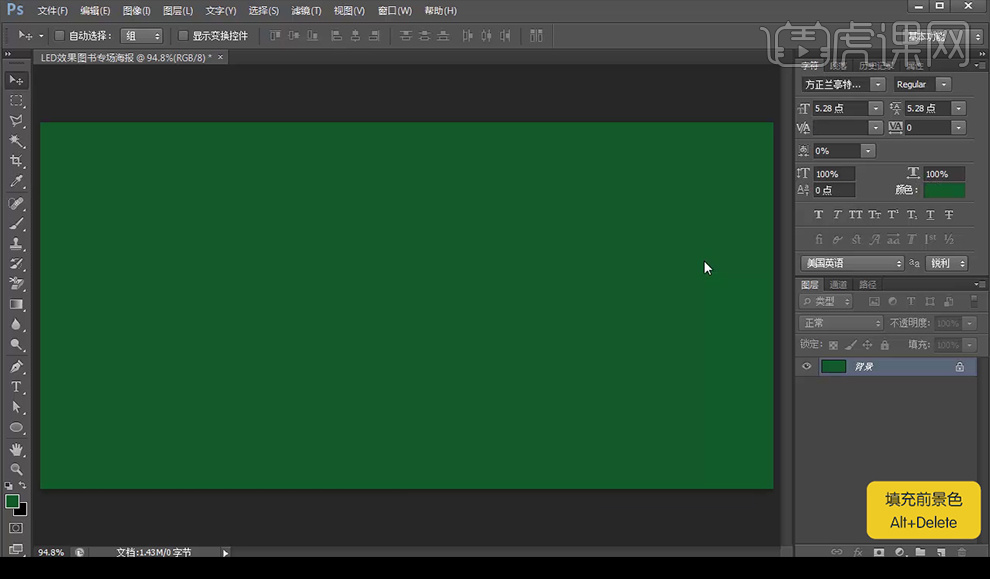
2、选【滤镜】-【杂色】-【添加杂色】,具体参数如图。
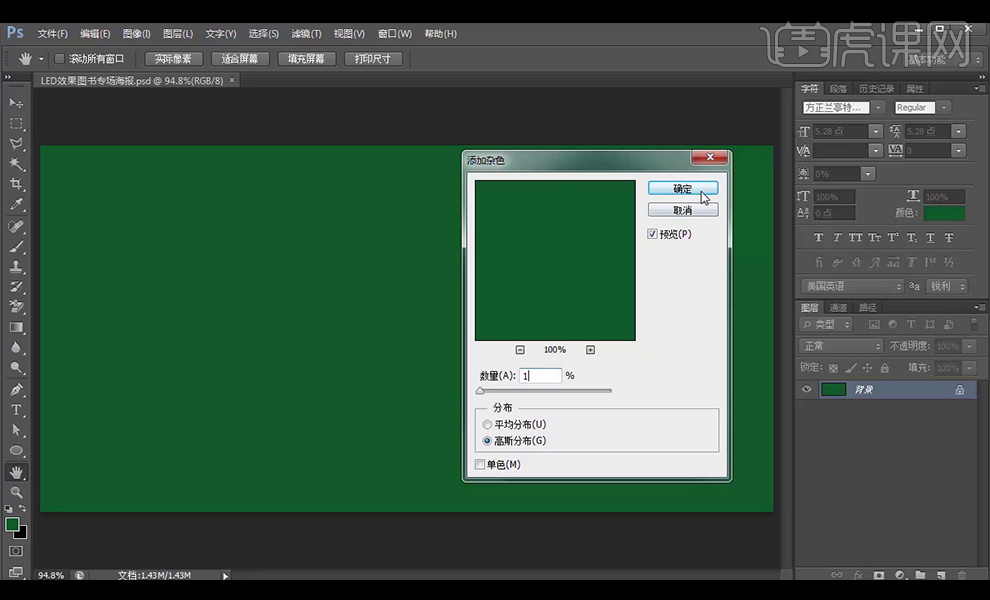
3、选择【矩形工具】,白色【填充】,降低【不透明度】,继续添加深绿色【填充】的细条矩形,按【Ctrl+G】图层编组命名。
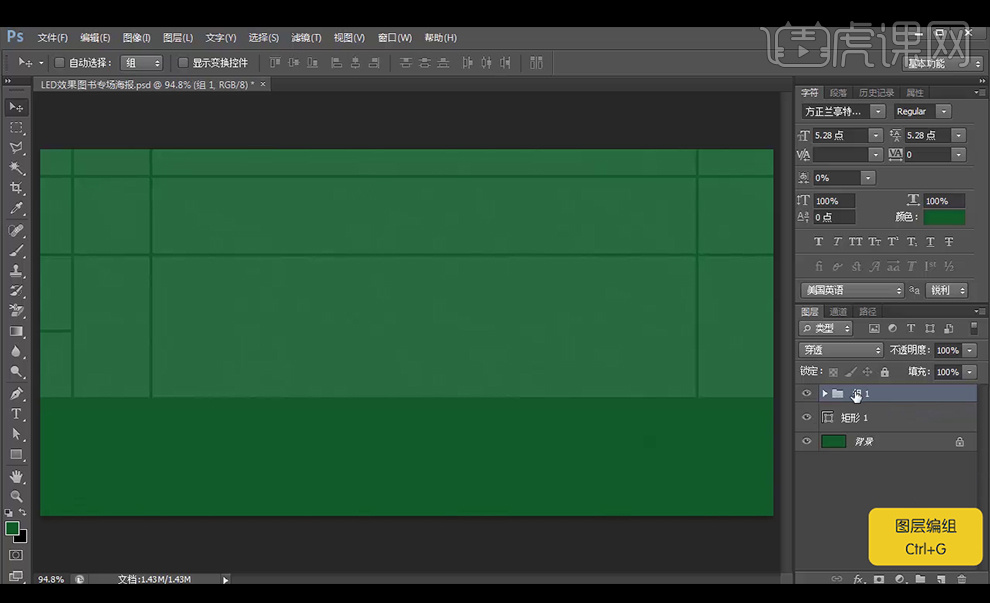
4、添加【蒙版】,使用【画笔工具】涂抹矩形条,再【新建】图层,白色渐变【填充】,创建剪切蒙版,关链接后【Ctrl+T】变换。图形模式改【叠加】,同时降低【不透明度】。
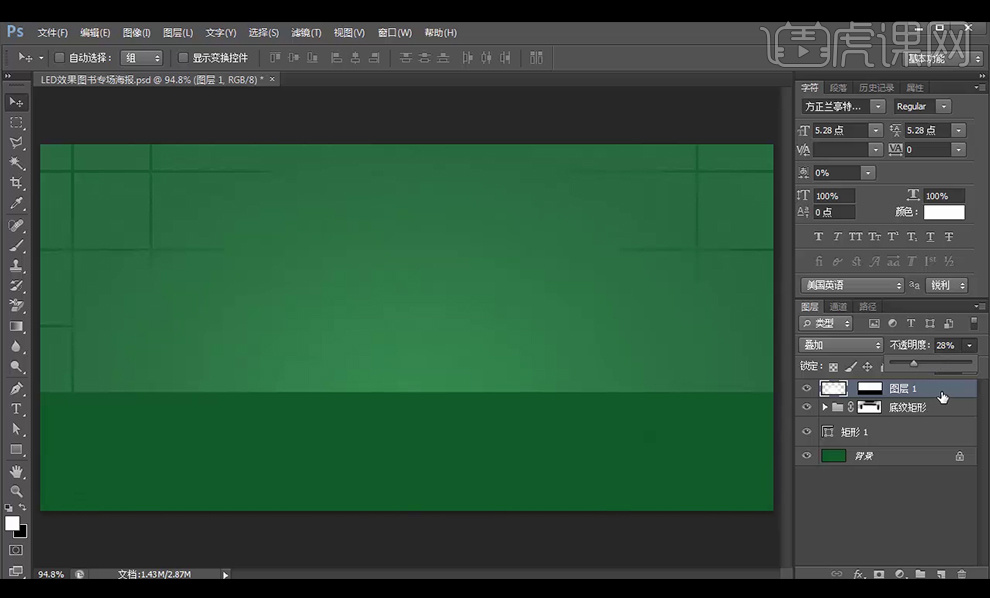
5、【拖入】书架素材,模式【颜色减淡】,降低【不透明度】,【双击】图层-【投影】,参数如下。
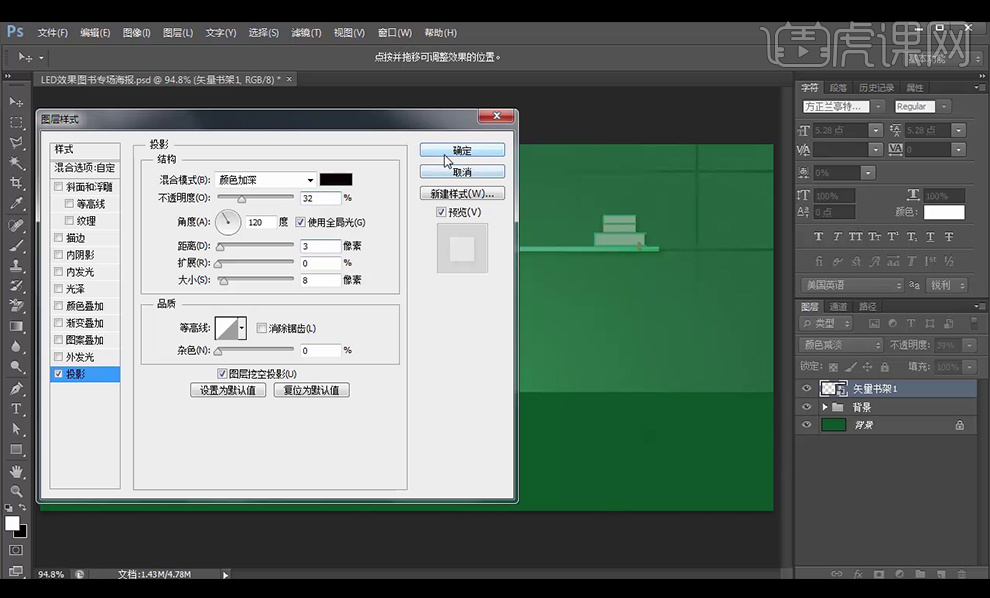
6、继续【拖入】书架素材,【拷贝】图层样式,【Ctrl+J】复制图层,【右击】-【水平翻转】。

7、【拖入】书籍素材,【右击】-【栅格化】,【Ctrl+U】调色相,增加【投影】和【内发光】, 【Ctrl+J】复制图层。
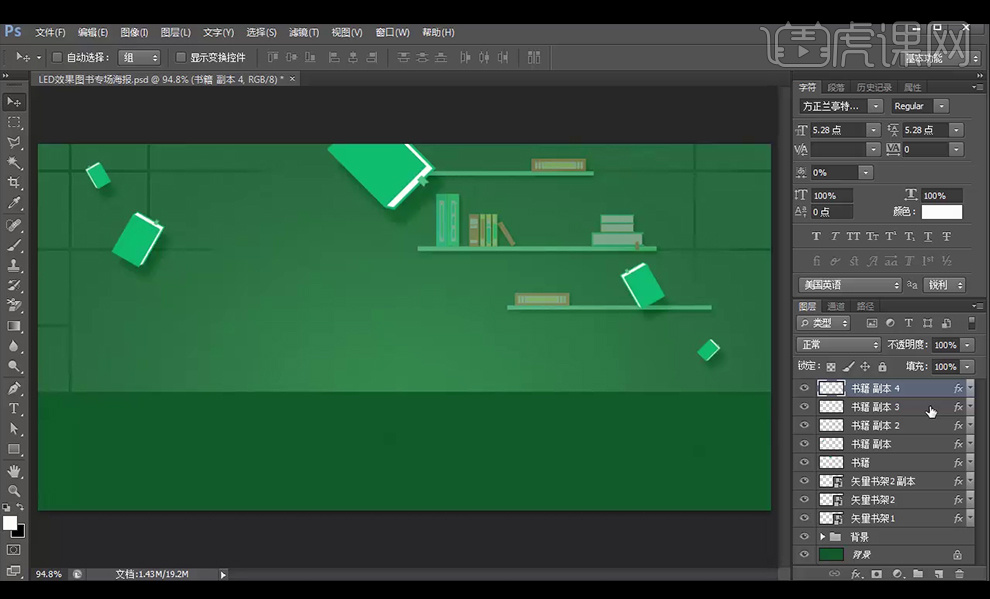
8、选择【文字工具】,【字体】方正兰亭特黑体,【右击】-【创建工作路径】,保存路径,选中后微调。
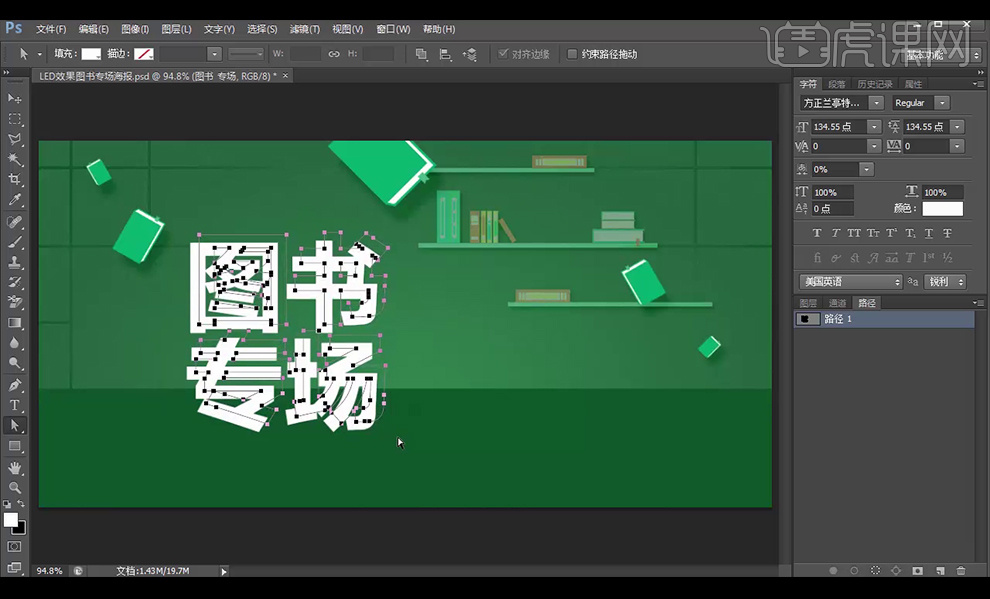
9、选择【转换点工具】,添加、移动、删除锚点 。选【画笔】,大小1pt。【新建】图层,【右击】路径-【描边路径】,双击添加【外发光】,给文字图层添加【投影】。
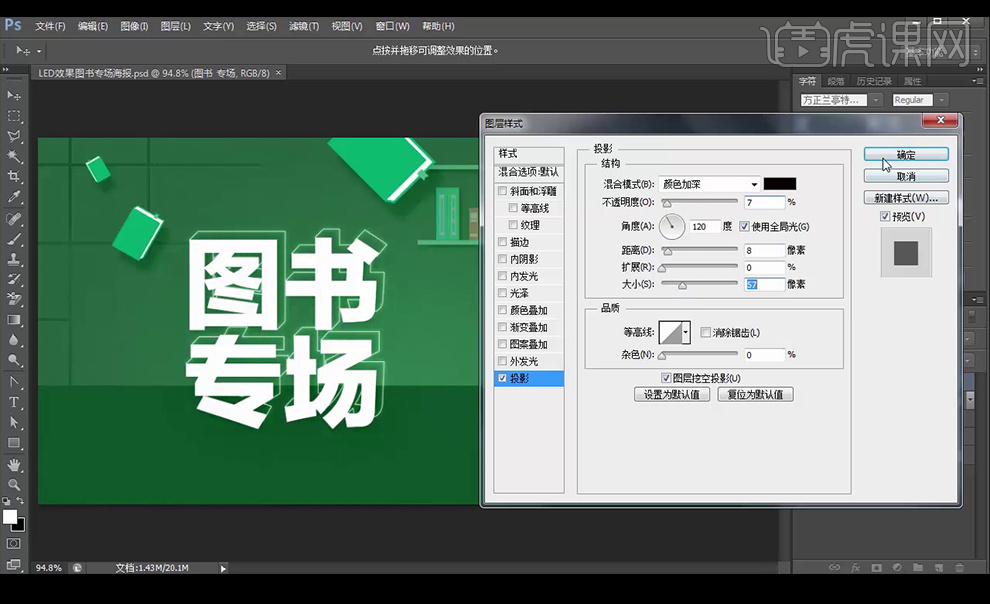
10、【拖入】星光素材,【Ctrl+J】复制图层,放置在锚点上,具体效果如图。
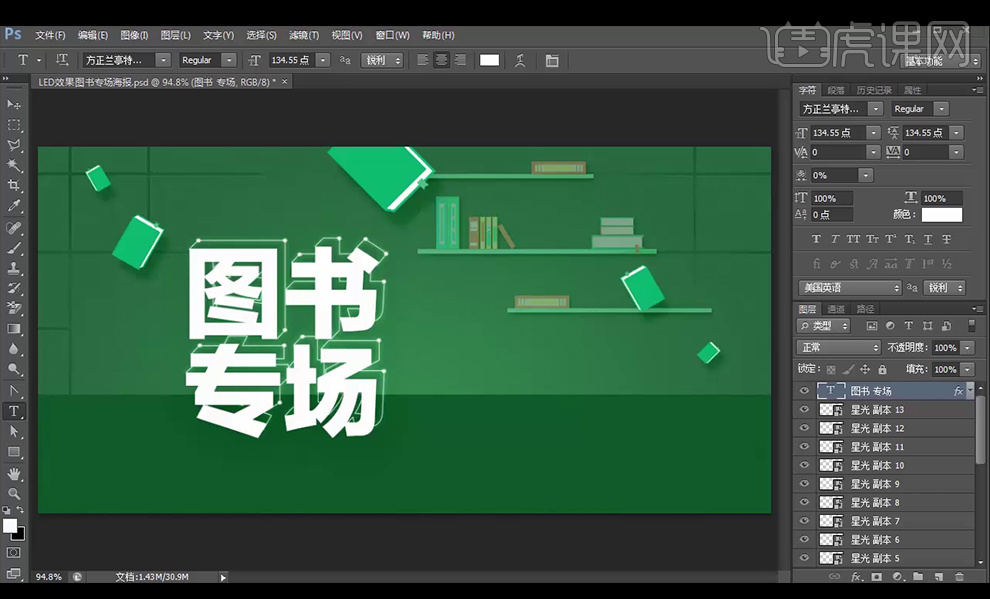
11、【文字工具】输入,【字体】汉仪润圆,【倾斜】,增加【外发光】和【投影】。
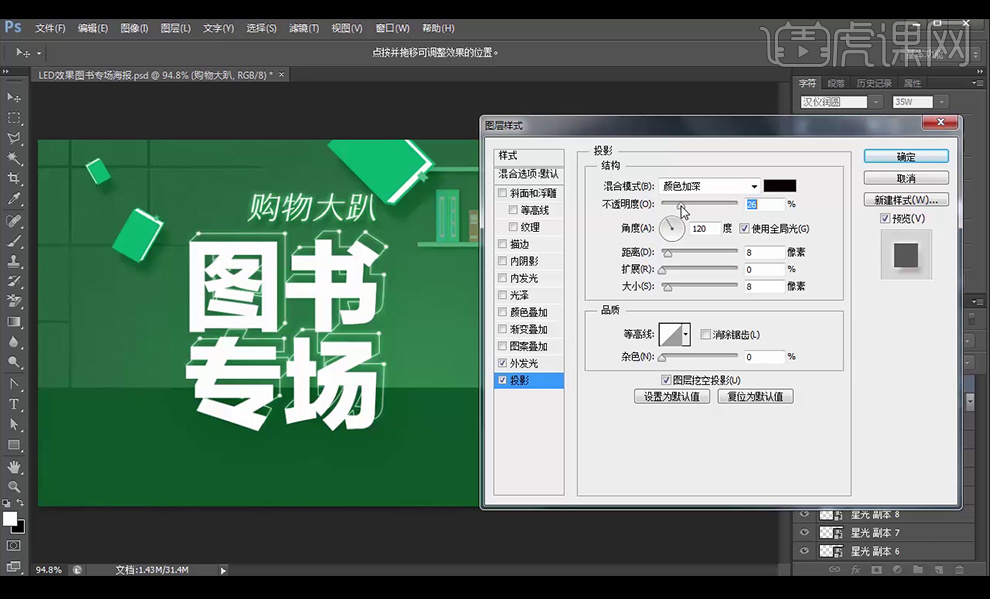
12、【文字工具】输入英文字,增加【外发光】和【投影】,使用【椭圆工具】绘制椭圆,增加【描边】 和【外放光】。【画笔工具】增加色彩。按【Ctrl+G】图层编组命名。

13、【文字工具】输入,使用【圆角矩形工具】绘制,增加【描边】 【外放光】【内发光】。【复制】图层,重叠效果。再【复制】后删除图层样式,增加【阴影】,再【图层样式】-【创建图层】后调整。

14、【拖入】图书素材,添加【阴影】后【拷贝】【粘贴】至所有图书图层。
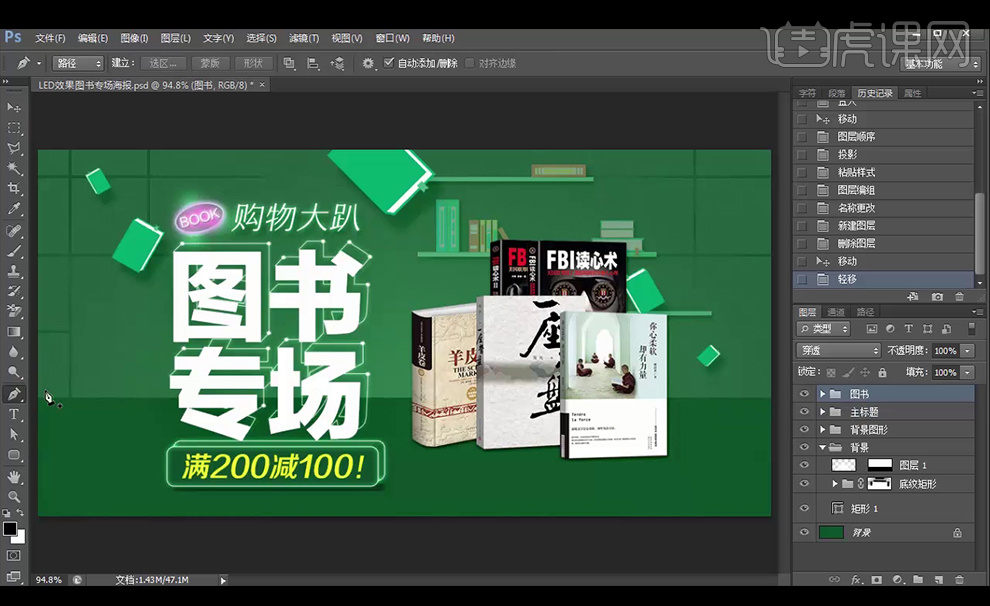
15、【钢笔工具】和【Shift】画出路径,保存路径,选【画笔】,大小3pt。【新建】图层,【右击】路径-【描边路径】,双击添加【颜色叠加】和【投影】。
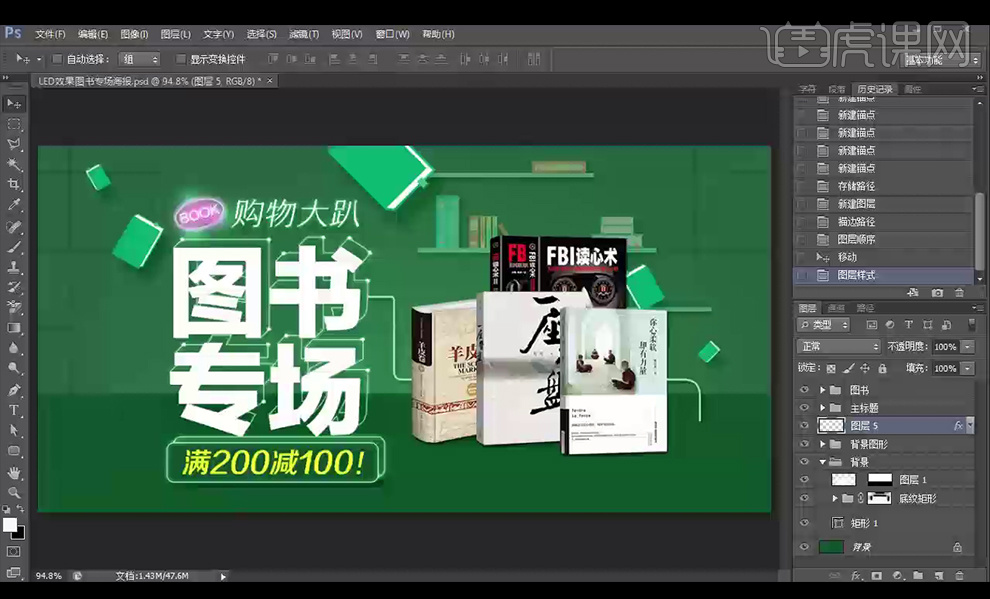
16、【拖入】插头素材,添加【颜色叠加】,模式为颜色。再添加【投影】,模式为颜色加深。
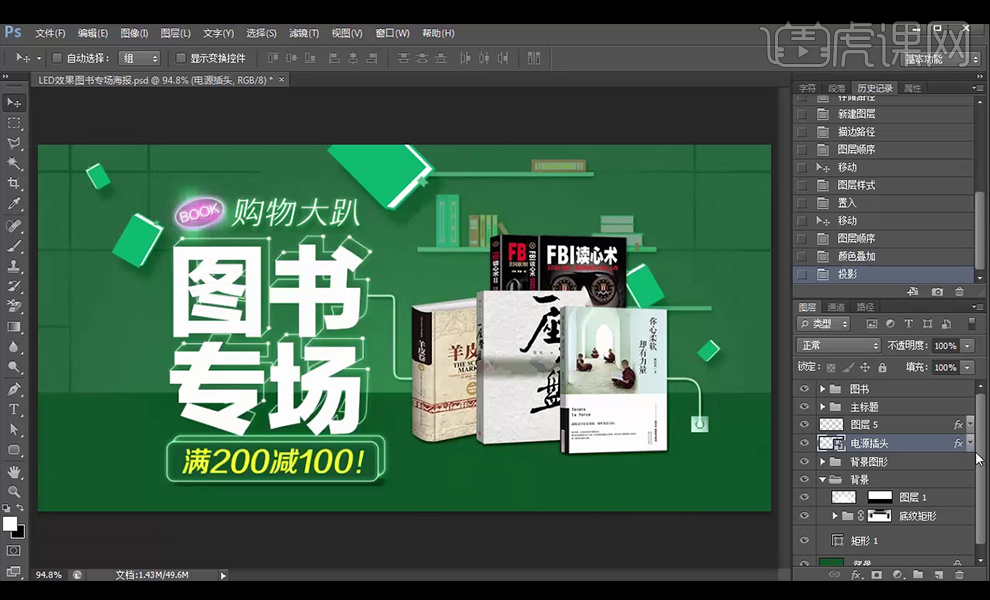
17、输入文案,【左对齐】,【字体】方正兰亭黑简。【颜色】如图。
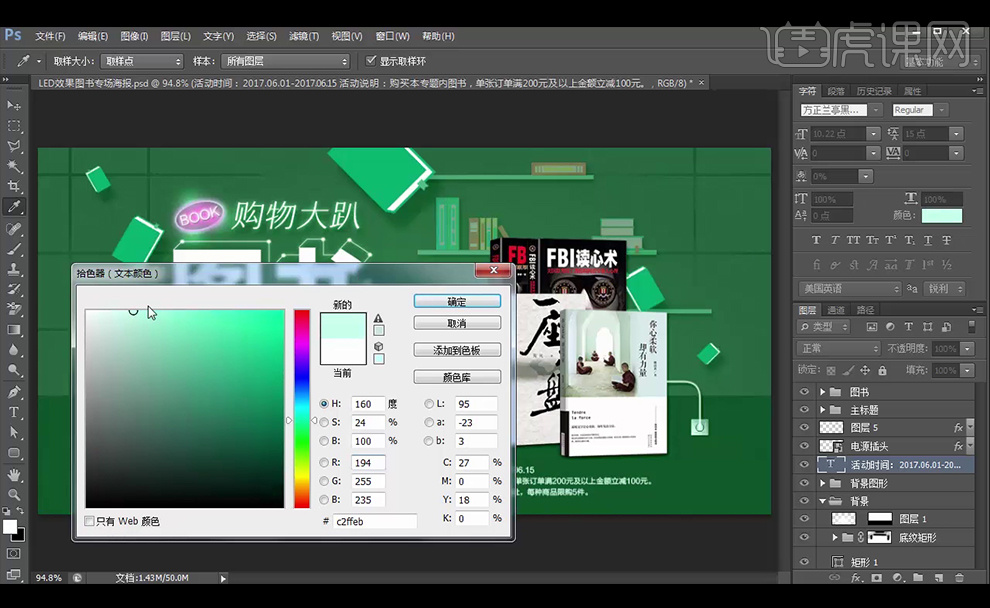
18、微调,最终效果如图。

























